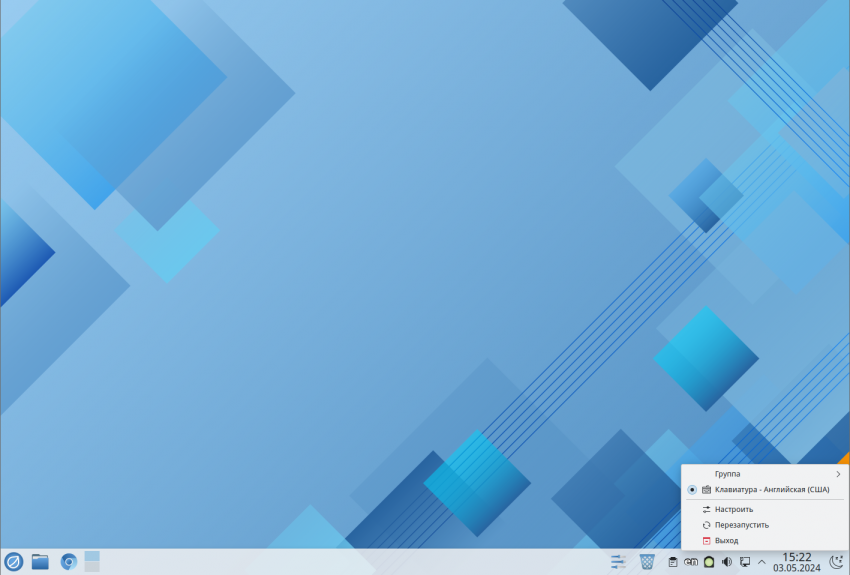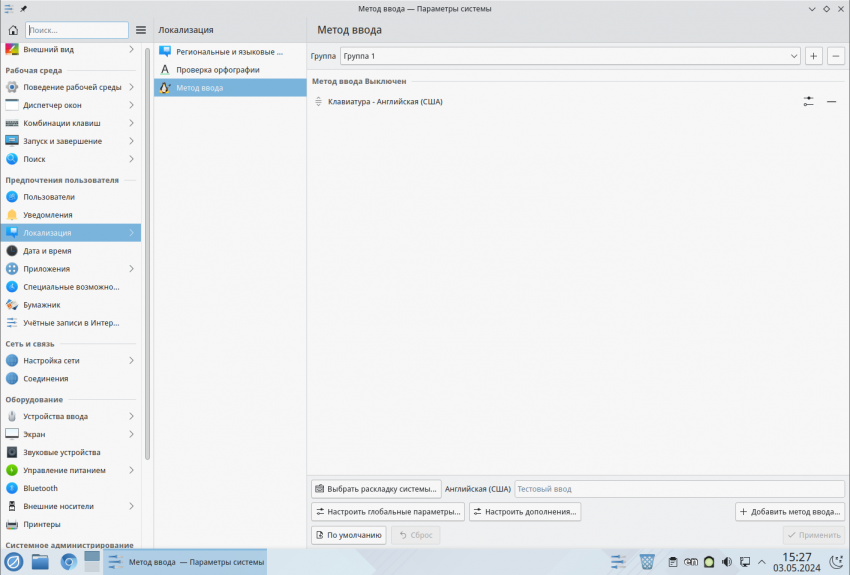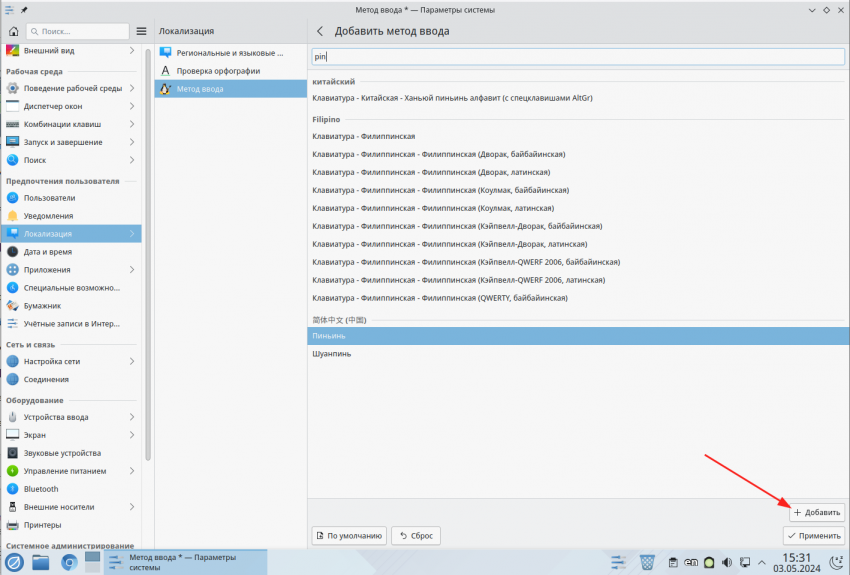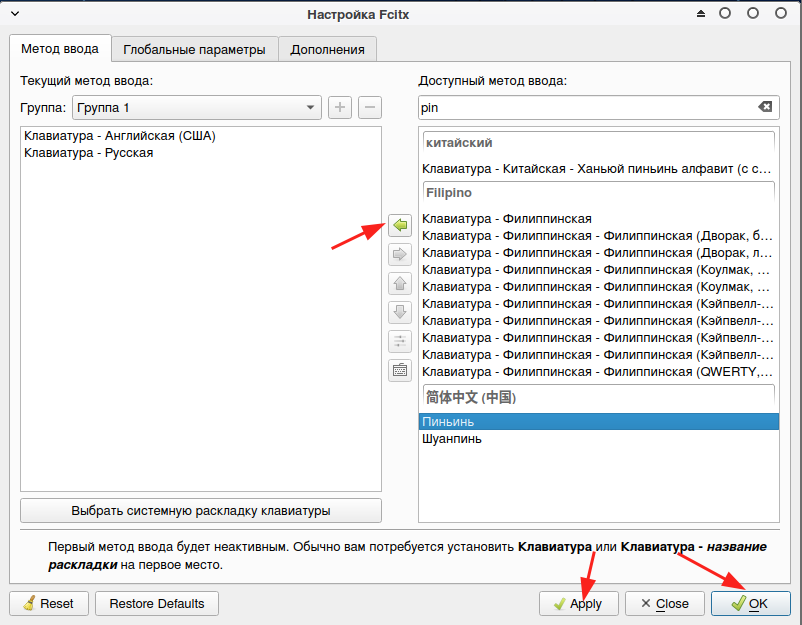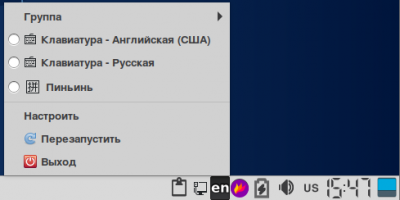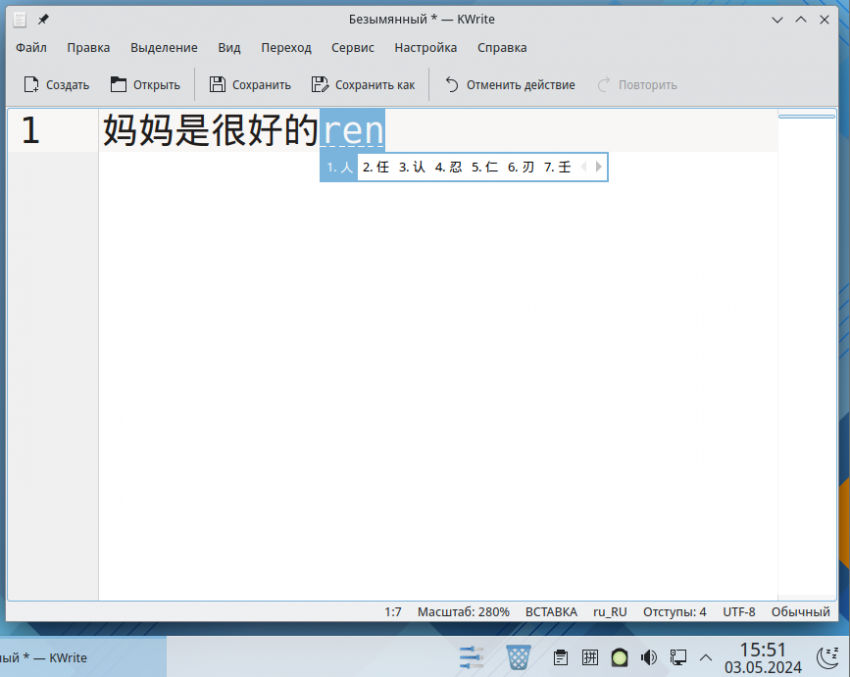Fcitx
Содержание
Ввод иероглифов с помощью Fcitx5
Введение
Эта инструкция описывает, как настроить ввод на иероглифических языках, где с клавиатуры латиницей вводятся буквы, а получается иероглиф.
Ввод работает через Fcitx5 — расширяемую плагинами для разных языков систему ввода.
Видеоинструкция: https://vk.com/video-172037486_456239034 или https://youtu.be/aI2ltFwXJLE
Ввод на китайском пиньине
Подготовка ОС
Установите пакет fcitx5-chinese-addons, который по зависимостям автоматически подтянет все другие необходимые пакеты:
sudo dnf install fcitx5-chinese-addons
Перезагрузите систему или перезайдите в сеанс.
После перезагрузки, благодаря пакету fcitx5-autostart, будут выставлены необходимые переменные окружения, а в трее появится индикатор fcitx5.
Настройка языков ввода
Настройка языков ввода в KDE
В трее появляется индикатор fcitx5:
Необходимо зайти в настройки fcitx5.
Способ 1: нажать правой кнопкой мыши на индикатор в трее и выбрать «Настройки».
Способ 2: Настройки KDE (systemsettings5) — Локализация — Метод ввода.
В обоих случаях открываются настройки fcitx5 (пакет kcm-fcitx5 устанавливается автоматически, если установлена среда KDE):
Необходимо нажать «Добавить метод ввода» и добавить метод ввода «Клавиатура - Русская».
Затем снова нажать «Добавить метод ввода», снять галку «Показывать только текущий язык» и добавить метод ввода «Пиньинь» (не путать с «Клавиатура - Китайская - Ханьюй пиньинь алфавит»):
Нажать «Применить».
Получится так:
Настройка языков ввода в других DE
Рассмотрим на примере XFCE, в других DE аналогично.
В трее появляется индикатор fcitx5:
Нажмите «Настроить».
Добавьте методы «Клавиатура - Русская» и «Пиньинь» (не путать с «Клавиатура - Китайская - Ханьюй пиньинь алфавит»), выбирая нужный в правой части окна и нажимая на стрелку влево:
Нажмите «ОК».
Получится так:
Проверка ввода иероглифов
По умолчанию сочетание клавиш Ctrl+пробел переключает между двумя последними использованными языками, а сочетание клавиш Ctrl+Shift по умолчанию позволяет переключаться между всеми настроенными языками. Можно нажать правой кнопкой мыши на индикатор fcitx5 в трее и выбрать любой язык из списка. В настройках можно задать иные параметры.
Если выбрать Пиньинь в качестве языка ввода и начать вводить латинскую транскрипцию иероглифа (Пиньинь), то появляется всплывающая подсказка, предлагающая разные иероглифы (т.н. «слова-кандидаты»). Нажатие клавиш цифрового ряда (1 — 9) позволяет выбрать из списка требуемое «слово-кандидат», т.е. - один из предложенных иероглифов или их сочетаний. Последовательное нажатие клавиши «Tab» позволяет последовательно переключаться между «словами-кандидатами», а нажатие комбинации клавиш Shift+Tab позволяет переключаться между «словами-кандидатами» в обратном порядке. Нажатие клавиши «пробел» подтверждает выбор одного из предложенных «слов-кандидатов». Нажатие клавиши «Ввод» (Enter) оставляет текст латиницей вместо иероглифа.